Lea este artículo para conocer las formas fáciles de descargar e instalar los controladores Huion para PC con Windows 10.
¿Utiliza las potentes tabletas de lápiz avanzadas, el panel de luz LED y otros dispositivos Huion de Huion? En caso afirmativo, también debe aprender lo crucial que es mantener actualizados los controladores de Huion para garantizar el buen funcionamiento de los dispositivos Huion. Los controladores del sistema actualizados lo ayudan a evitar todos los problemas relacionados con el hardware y le brindan una experiencia de trabajo adecuada y sin esfuerzo en sus pen tablets Huion y otros dispositivos.
En este artículo, le mostraremos 4 formas sencillas de descargar fácilmente los controladores Huion en una PC con Windows 10.
4 métodos sencillos para descargar, instalar y actualizar los controladores Huion para PC con Windows 10
Hay cuatro métodos para ejecutar los controladores Huion en Windows 10. Todas las formas están garantizadas para funcionar al 100%, la única diferencia está en el consumo de tiempo y esfuerzo. Además, el nivel de conveniencia de todos los métodos enumerados a continuación es diferente. ¡Vamos a leerlos a continuación!
Método 1: Instalar manualmente los controladores Huion desde la página web oficial
Al igual que otros fabricantes, Huion también brinda asistencia para los controladores. Por lo tanto, los usuarios siempre tienen la opción de buscar los controladores correctos en el sitio web oficial de Huion. Aquí se explica cómo descargar e instalar la versión más actualizada de los controladores para su tableta Huion avanzada.
Paso 1:Visita el sitio web oficial de Huion.
Paso 2: Escoger Apoyo desde la parte superior de la página y luego haga clic en Descargar.
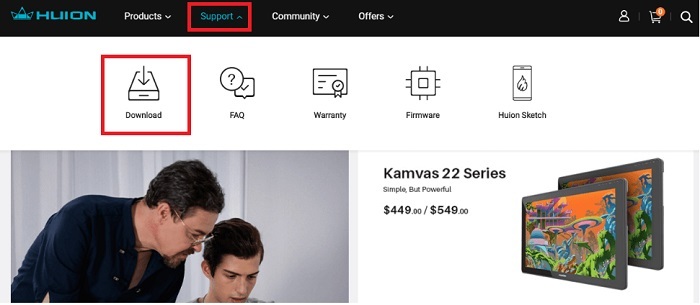
Paso 3: Después de eso, puede escribir el nombre de su producto o seleccione su modelo y escriba su sistema operativo para encontrar los controladores Huion necesarios.
Para ser más específicos, tomemos la tableta USB Huion H420 como ejemplo. Vea la imagen compartida a continuación como referencia.
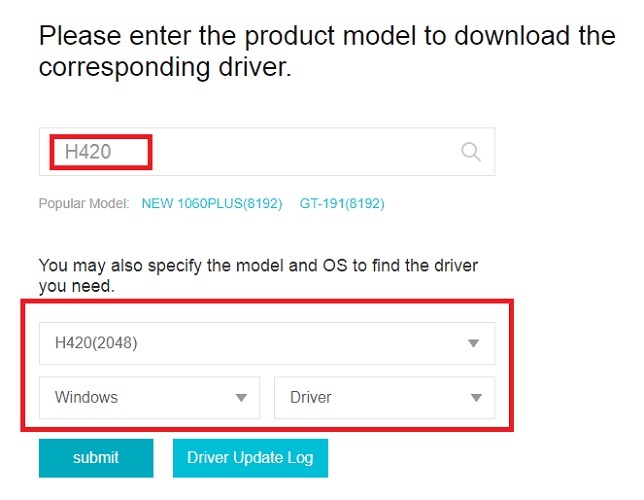
Etapa 4: A continuación, haga clic en Descargar para obtener el archivo de instalación de Huion H20.

Paso 5: Una vez descargado el archivo del controlador, correr y complete las instrucciones en pantalla para finalizar el proceso de instalación.
Una vez que todo esté hecho, reinicie su PC para guardar los cambios realizados recientemente. Y allí ha instalado la versión correcta de los controladores Huion usted mismo. Este método requiere un poco de tiempo, es propenso a errores y requiere una buena cantidad de conocimientos técnicos. Por lo tanto, si es nuevo en esto, se recomienda evitar este método. Pruebe otro método para instalar los controladores sin problemas.
Ver también: Las 11 mejores tabletas para juegos Android en 2020
Método 2: use Bit Driver Updater para actualizar automáticamente los controladores Huion (recomendado)
¿Te resulta un poco complicado actualizar los controladores manualmente? Luego, se recomienda utilizar Bit Driver Updater para actualizar automáticamente los controladores.
Bit Driver Updater es un conocido solución de actualización de controladores que trabaja dedicadamente para mejorar y actualizar cada parte de su PC. El software reconoce automáticamente su PC y luego le proporciona las actualizaciones de controladores más adecuadas. Esta es una forma más fácil de reemplazar todos los controladores de Windows defectuosos en una PC.
A continuación se muestra un tutorial paso a paso para descargar y actualizar los controladores de Huion en Windows 10 mediante Bit Driver Updater:
Paso 1: Para empezar, descargar Bit Driver Updater desde su sitio web oficial. Puede hacerlo de forma gratuita desde el botón que se proporciona a continuación.

Paso 2: Haga doble clic en el archivo descargado y siga el asistente de instalación para completar el proceso.
Paso 3: Inicie Bit Driver Updater en su PC y haga clic en el Escanear botón del panel izquierdo.

Etapa 4: Espere a que complete el proceso de escaneo.
Paso 5: Verifique los resultados del escaneo y haga clic en el Actualizar ahora botón que apareció junto a los controladores Huion obsoletos.
Paso 6: Alternativamente, también puede hacer clic en el Actualizar todo botón. De esta manera, puede realizar descargas masivas de controladores a la vez, lo que ahorra mucho tiempo y esfuerzo manual.

Sin embargo, al hacer clic en Actualizar todo, se le pedirá que actualice a su versión pro. La versión pro de Bit Driver Updater vale más que su versión gratuita, ya que le permite utilizar el software al máximo. Además de esto, el software viene con soporte técnico 24/7 y una completa garantía de devolución de dinero.
Ver también: Cómo recuperar fotos borradas de la tarjeta SD de la cámara
Método 3: descargue y actualice los controladores Huion en el Administrador de dispositivos
Windows tiene una herramienta de utilidad incorporada llamada Administrador de dispositivos que permite a los usuarios actualizar los controladores de dispositivos y solucionar problemas generales de hardware asociados con los controladores. Entonces, para actualizar los controladores Huion usando la herramienta predeterminada de Windows, estos son los pasos que debe seguir:
Paso 1: Presiona simultáneamente ventanas + X teclas del teclado
Paso 2: Entonces, busca Administrador de dispositivos de la lista del menú de acceso rápido y haga clic en él.

Paso 3: En la ventana Administrador de dispositivos, busque y haga clic derecho en su dispositivo Huion para seleccionar Actualizar el software del controlador.

Etapa 4: Después de eso, verá dos opciones, debe elegir la que dice Buscar automáticamente el software del controlador actualizado.

¡Eso es todo! Ahora, tenga paciencia y deje que el Administrador de dispositivos encuentre y descargue las actualizaciones de controladores requeridas en su sistema.
Método 4: Ejecute Windows Update para descargar los controladores de Huion
Por último, pero no menos importante, el usuario también puede usar Windows Update para buscar, descargar e instalar las últimas actualizaciones de controladores en su PC con Windows. Para descargar los controladores de Huion, siga los pasos que se comparten a continuación:
Paso 1: En su Windows 10, vaya a la Menu de inicio botón y haga clic en él. Luego, haga clic en el equipo (Configuración) icono.
Paso 2: Esto abrirá la Configuración de Windows. Ahora, debe elegir el Actualización y seguridad opción.

Paso 3: En el panel izquierdo, elija Windows Update y luego haga clic en el Buscar actualizaciones A la derecha.

Espere y deje que el sistema operativo Windows encuentre e instale las actualizaciones de controladores disponibles. Realizar Windows Update no solo actualiza sus controladores, sino que también brinda correcciones de errores, características adicionales y mejora el rendimiento general de la PC.
Ver también: Cómo arreglar el lápiz Wacom que no funciona en Windows 10
Descarga, instalación y actualización de controladores Huion en Windows 10: HECHO
Las pen tablets gráficas Huion están diseñadas para inspirar la creatividad en el nicho del arte digital. Y es extremadamente importante actualizar sus controladores correspondientes de vez en cuando para garantizar un funcionamiento sin problemas. Para hacer que este proceso sea mucho más fácil, hemos creado una lista de algunos métodos efectivos que lo ayudan a descargar y actualizar fácilmente los controladores Huion en Windows 10.
¿Le resultó útil esta guía de instalación detallada? Díganos en los comentarios a continuación si tiene más sugerencias o consultas. Además, para obtener más artículos relacionados con la tecnología, suscríbase a nuestro boletín. Además, síguenos en Facebook, Gorjeo, Instagram, y Pinterest.